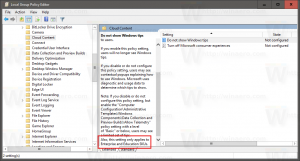Как да настроите лентата с предпочитани да показва само икони или пълен текст в Internet Explorer
Лентата с предпочитани в Internet Explorer е много полезен начин да посетите любимите си уебсайтове с едно щракване. Това е лента с инструменти, разположена под адресната лента. Потребителят може да добавя сайтове към лентата с предпочитани, като плъзне URL адреса от адресната лента или щракне върху бутона „Добавяне към лентата с любими“. Освен това RSS емисиите, които са добавени към лентата Предпочитани, могат да бъдат проверени с едно щракване. В тази статия ще видим как да персонализирате външния вид на лентата с предпочитани и да превключвате изгледа й между икони, кратки заглавия и дълги заглавия.
Първо, може да се наложи да активирате лентата с предпочитани. Щракнете с десния бутон върху заглавната лента на IE или белите икони в горния десен сайт на прозореца на браузъра и щракнете върху елемента от лентата с предпочитани в контекстното меню, за да го включите, както е показано по-долу:
Лентата с предпочитани ще стане видима. Елементите, които сте добавили там, могат да се показват в три различни режима - икони, кратки заглавия и дълги заглавия.
В Дълги заглавия опцията е изгледът по подразбиране. Показва любимите ви сайтове като бутон с икона и пълно текстово описание. Подходящ е за потребители с широк екран.
Кратки заглавия е подобен на изгледа с дълги заглавия, но заглавието е съкратено, за да се спести място хоризонтално. Може да бъде полезно за хора с неширокоекранен дисплей или всеки друг потребител, който има много любими и иска по-кратки заглавия.
В Икони изгледът осигурява най-компактния изглед на сайтовете в лентата с предпочитани, като изобщо не показва никакви текстови заглавия, освен ако не задържите курсора на мишката върху иконата. Полезно е за по-малки екрани или ако имате много голям брой любими.
Можете да превключвате между тези три изгледа чрез контекстното меню на лентата Предпочитани. Щракнете с десния бутон върху който и да е сайт в лентата с предпочитани и разгънете елементите Персонализиране на ширината на заглавието. Там можете да избирате между трите изгледа:
Ширините на заглавията могат да бъдат зададени и чрез настройка на системния регистър, така че ако преинсталирате Windows, можете веднага да направите това настройване на системния регистър, за да предотвратите ръчната промяна всеки път от Internet Explorer.
- Затворете Internet Explorer.
- Отвори Редактор на регистъра.
- Отидете до следния ключ:
HKEY_CURRENT_USER\Software\Microsoft\Internet Explorer\LinksBar
Ако нямате този ключ, просто го създайте.
Съвет: Можете достъп до всеки желан ключ на системния регистър с едно щракване. - Задайте DWORD стойност на име Ширина на елемента по подразбиране на 0, ако трябва да зададете изглед на дълги заглавия.
Ако искате да използвате кратки заглавия, трябва да зададете DefaultItemWidth на 1, а за икони да го зададете на 2. Това е.Бонус съвет: Можете да контролирате видимостта на лентата с предпочитани чрез LinksBandEnabled DWORD стойност, която се намира в следния ключ на системния регистър:
HKEY_CURRENT_USER\Software\Microsoft\Internet Explorer\MINIE
Задайте го на 1, за да активирате лентата с предпочитани, или на 0, за да я деактивирате. Трябва да редактирате параметъра, когато IE не работи, така че промените ще бъдат отразени в новата сесия на IE.